如何在网络版 Gmail 中创建电子邮件签名
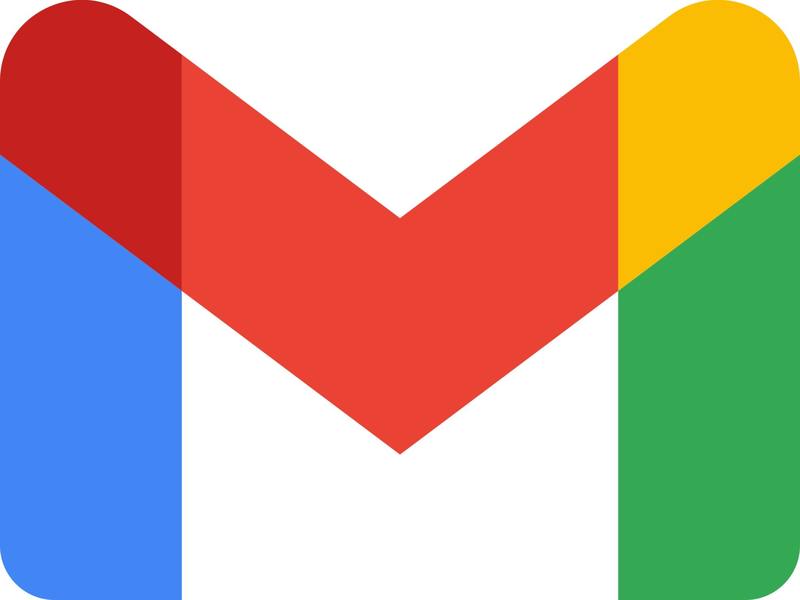
如果您通过网络浏览器使用 Gmail 网络客户端,无论您使用的是什么设备,您都可能会对制作用于 Gmail 的电子邮件签名感兴趣。
当您在网络上为 Gmail 创建电子邮件签名时,它也会继续使用与 iPhone、iPad 或 Android 上的 Gmail 应用程序相同的 Gmail 帐户(但不是 iPhone 上的默认邮件应用程序,其中 邮件应用程序签名单独处理。
如何从 Web 制作 Gmail 电子邮件签名
您可以从任何网络浏览器和您的 gmail 帐户创建电子邮件签名,具体操作如下:
- 转到 https://gmail.com 并登录到您的 Gmail 帐户
- 在右上角,选择“设置”(齿轮图标)选项
- 选择“查看所有设置”
- 找到“签名”部分并点击“新建”
- 添加签名并根据需要自定义签名,使用 Gmail 文本样式和链接工具更改外观
- 可选地,将签名设置为默认包含并定义您希望它如何显示
- 向下滚动并选择保存更改
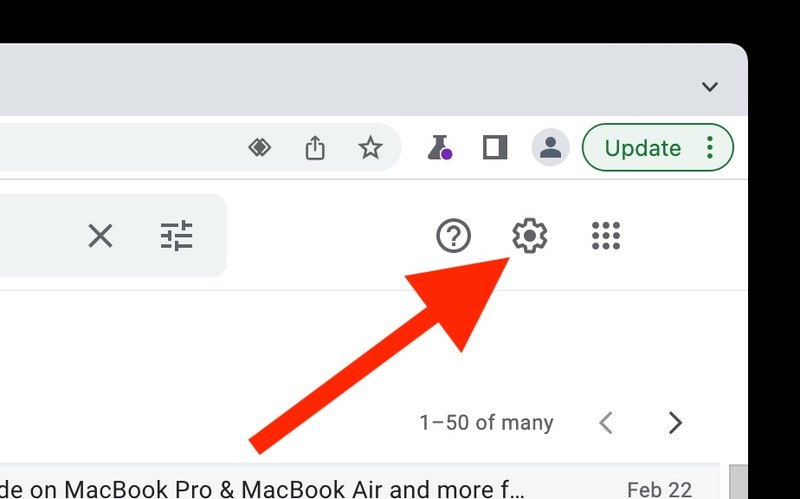
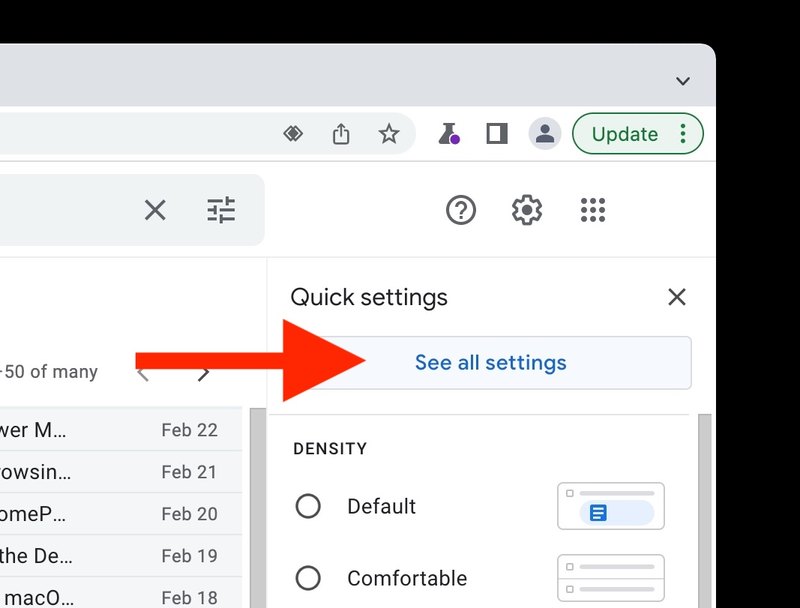
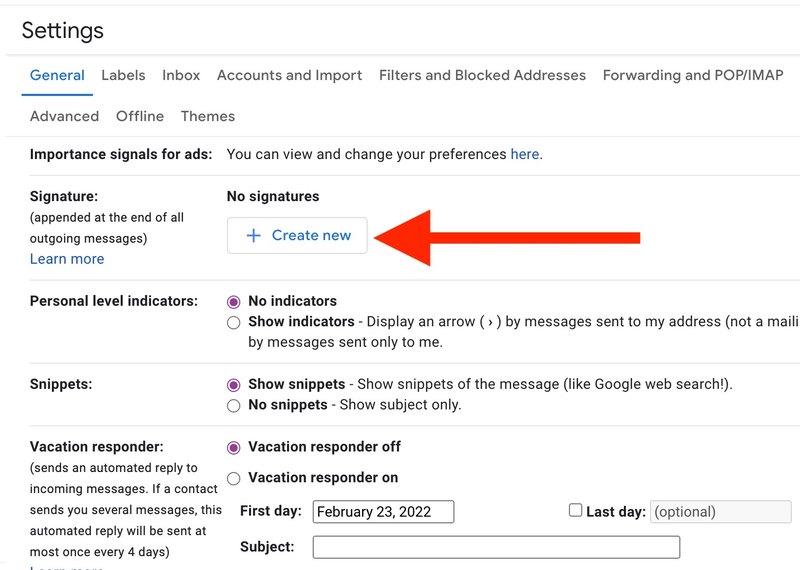
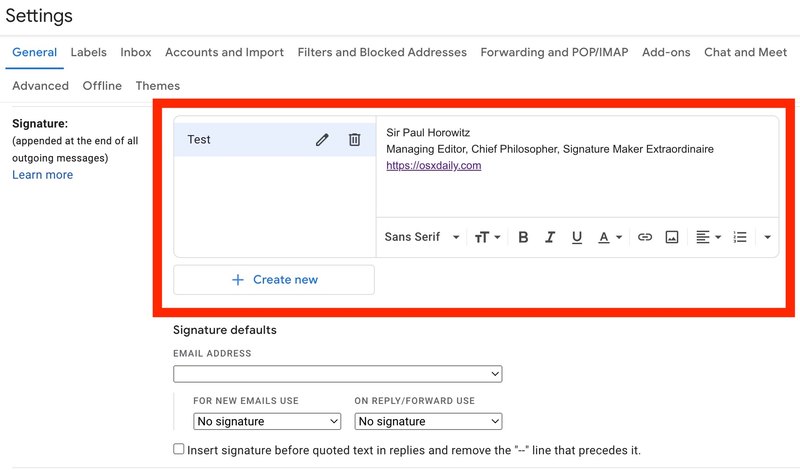
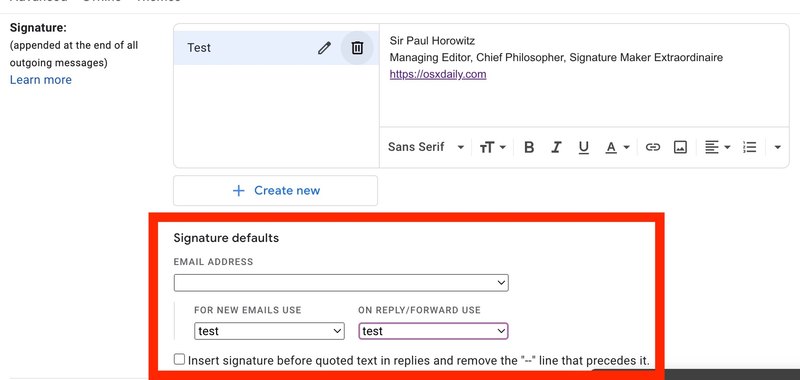
您的 Gmail 电子邮件签名现已创建。
如果您为要包含在所有新电子邮件和/或所有回复中的签名选择可选的签名默认值,签名将自动出现。
如果您没有将签名设置为默认包含在电子邮件中,则每次撰写电子邮件时都必须通过单击电子邮件工具栏中的“添加签名”按钮手动包含它。
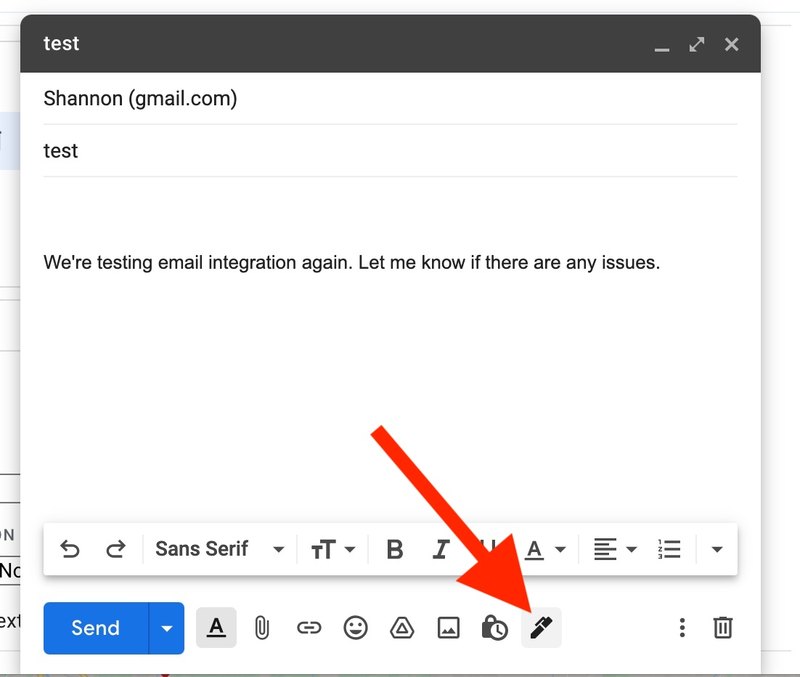
就是这样,您的 Gmail 电子邮件签名已创建。
请注意,在网络版 Gmail 中创建的电子邮件签名将延续到 iPhone 或 iPad 甚至 Android 上的 Gmail 应用程序中使用相同的电子邮件帐户,反之亦然。这很方便,因为如果您在 iOS 或 iPadOS 上将 Gmail 应用程序用作默认邮件应用程序 ,你会有一致性。不过,我们将在另一篇文章中介绍直接通过 Gmail 应用程序进行设置。
